文章目录
一、基础篇:3种必会的图片插入方式
1.1 网络图片直通车

(超级重要)图片地址一定要带http://或https://开头!很多新手栽在这个坑里(别问我怎么知道的😭)
1.2 本地图片双保险
推荐使用相对路径写法:

(注意!!)这里./表示当前目录,比绝对路径安全100倍!不信你试试把文档移动到其他文件夹…
1.3 懒人专属拖拽法
主流编辑器都支持直接拖拽图片到编辑区(VSCode、Typora亲测有效),但生成的路径格式要注意:
- 正确姿势✅:自动生成相对路径
- 错误姿势❌:变成绝对路径
C:/Users/xxx/Desktop/...
二、进阶技巧:让图片更专业的5个骚操作
2.1 尺寸调节黑科技
Markdown原生不支持尺寸设置?试试HTML大法:
<img src="cat.jpg" width="300" style="border: 2px solid #f00">
(兼容性警告!)GitHub等平台会过滤style属性,这时候需要改用:
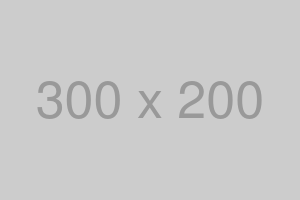{:width="70%"}
2.2 图片居中神操作
用<div>标签实现完美居中:
<div align="center">

</div>
(适用场景)技术文档中的示意图展示,效果比左对齐专业N倍!
2.3 响应式布局方案
想让图片自适应屏幕?CSS大法好:
<img src="dashboard.png" style="max-width: 100%; height: auto;">
(移动端必备)手机查看时图片自动缩放,再也不用左右滑动看大图了!
三、避坑大全:新手必看的7个常见问题
3.1 路径之谜破解
- 相对路径的三种写法:
./images/→ 当前目录../assets/→ 上级目录/docs/→ 根目录(慎用!)
(血泪教训)建议所有图片放在统一目录,比如/images/,管理方便不出错!
3.2 图床选择指南
推荐组合方案:
- 开发文档 → GitHub仓库
- 博客文章 → 七牛云OSS
- 临时分享 → Imgur免费图床
(超实用)安利PicGo工具:支持20+图床一键上传,搭配Typora使用爽到飞起!
四、高阶玩法:团队协作的图片管理
4.1 自动化处理方案
用Python脚本批量转换本地路径:
import re
content = re.sub(r'!\[.*?\]\((.+?)\)',
r'',
markdown_content)
(开发必备)适合CI/CD流程自动替换图片地址,实现本地/生产环境一键切换!
4.2 版本控制妙招
Git子模块管理图片资源:
git submodule add https://github.com/your-team/images.git
(团队协作神器)图片修改记录独立管理,再也不用在文档仓库看到一堆图片提交记录了!
五、冷知识:你可能不知道的Markdown图片特性
- 支持base64图片直插:
 - 动态图支持:

(使用场景)适合小型GIF展示,但大文件慎用!
六、编辑器实战手册
6.1 VSCode最佳配置
安装「Paste Image」插件,设置:
{
"pasteImage.path": "${projectRoot}/images",
"pasteImage.prefix": "/"
}
(效率翻倍)Ctrl+V直接粘贴剪贴板图片,自动保存到指定目录!
6.2 Typora隐藏技巧
- 拖拽图片时按住Alt键自动生成带尺寸的HTML代码
- 右键图片可直接进行马赛克处理(v0.11+版本)
七、终极解决方案
遇到顽固的图片显示问题?试试这个排查清单:
1️⃣ 检查文件后缀名是否小写(JPG ≠ jpg)
2️⃣ 确认图片路径没有中文和特殊符号
3️⃣ 本地预览没问题但网页不显示?可能是图床防盗链
4️⃣ 尝试把图片转成PNG格式(兼容性最好)
(应急方案)终极必杀技:把文档转成PDF再插入图片,虽然有点蠢但真的管用!😂
下次写技术文档时,试试给每个截图加上说明框:

<small style="color:#666">图1-1 系统初始化配置流程图</small>
这样既专业又方便后期维护,快去惊艳你的同事吧!




















 4720
4720

 被折叠的 条评论
为什么被折叠?
被折叠的 条评论
为什么被折叠?








